CamtasiaStudio 8录屏没有声音该怎么办?使用Camtasia Studio 8录制教程的时候,发现视频没有声音,这是怎么回事?下面我们就来看看这个问题的解决办法,需要的朋友可以参考下
Camtasia Studio 8中录制的视频没有声音,不知道是不是设置的问题,今天我们就来看看CamtasiaStudio 8录制视频没有声音的教程。
- 软件名称:
- camtasia studio v8.0.4.0421 中文免费版
- 软件大小:
- 82.93MB
- 更新时间:
- 2013-08-14立即下载
1、启动Camtasia Studio 8,点击“录制屏幕”功能;

2、这时弹出一个录屏小窗口,从小窗口可以看出音频是开启状态的;

3、点击“rec”开始录制或者按快捷键F10;

4、停止录制播放视频(如果视频没有问题那么就恭喜你可以开始录制了);

5、假设录制的视频没有声音,点击“工具”——“选项”;

6、弹出“工具选项”对话框,点击“输入”;

7、在音频选项栏中,点击“倒三角”按钮;

8、选择“麦克风****”(根据你耳机的型号);

9、设置好后,点击“OK”保存好此次的设置;
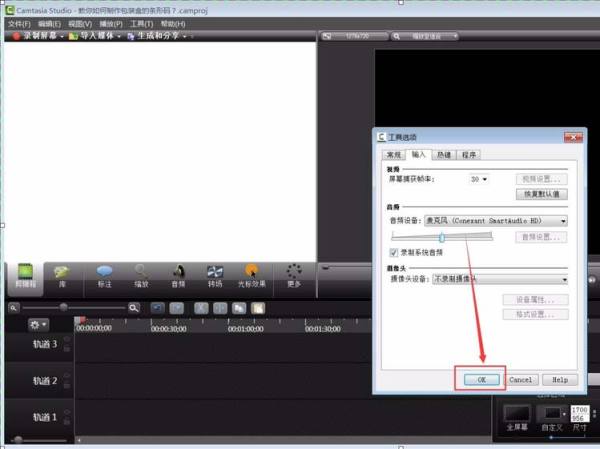
10、再次检测录屏功能,点击“rec”开始录屏;

11、好了设置没有问题了,开始录制精美的视频吧。bye~~~

相关推荐:
以上就是CamtasiaStudio 8录屏没有声音该怎么办?的详细内容,更多请关注0133技术站其它相关文章!








